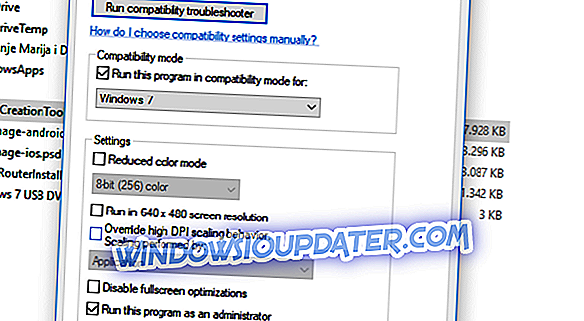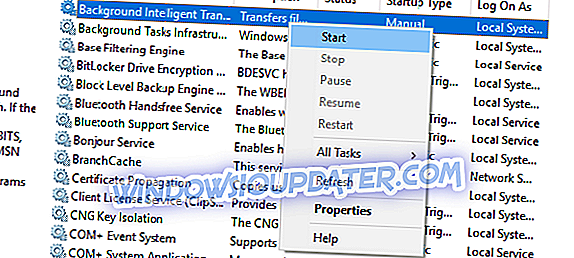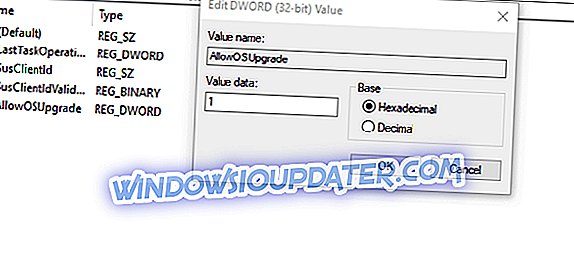'Si è verificato un problema durante l'esecuzione di questo strumento' Errore di creazione di Windows 10 Media Tool
La distribuzione del software è oggi prevalentemente digitale, e anche Microsoft ha cambiato approccio con Windows 10. Tuttavia, Windows 10 Media Creation Tool, lo strumento migliore per il lavoro, non è così impeccabile come si potrebbe immaginare. Occasionalmente, gli utenti con errore " Si è verificato un problema durante l'esecuzione di questo strumento " in Windows 10 provocano errori. L'errore è per lo più seguito dal codice di errore alfanumerico che varia.
Poiché questo errore emerge in vari segmenti diversi, non esiste un'unica soluzione per affrontarlo. La soluzione dipende da vari fattori, come la versione di Windows, l'architettura, la dimensione del flash USB ecc.
A tale scopo, abbiamo preparato un elenco di possibili soluzioni che dovrebbero aiutarti a risolvere il problema con questo strumento elegante. Se si è bloccati durante l'aggiornamento, l'aggiornamento o la creazione di supporti di avvio tramite lo Strumento di creazione supporti, assicurarsi di controllare le soluzioni elencate di seguito.
Come risolvere l'errore "Si è verificato un problema durante l'esecuzione di questo strumento" in Windows 10
- Esegui lo strumento di creazione di Windows Media come amministratore
- Disabilita il tuo antivirus
- Prova un altro PC e controlla lo spazio di archiviazione
- Controlla gli aggiornamenti
- Tweak the Registry
- Prova invece uno strumento di creazione di media di terze parti
Soluzione 1: eseguire lo strumento di creazione di Windows Media come amministratore
Alcuni programmi richiedono un'autorizzazione speciale per accedere e modificare le impostazioni relative al sistema. Ora, anche se lo strumento di creazione dei media è fornito da Microsoft, basta un semplice doppio clic non sufficiente. Soprattutto su vecchie versioni di Windows. Per evitare l'errore, assicurati di eseguire Media Creation Tool come amministratore. Inoltre, se si desidera utilizzare Media Creation Tool per l'aggiornamento da Windows 7 o 8.1, vale la pena provare a cambiare la modalità di compatibilità.
Se non sei sicuro di come farlo, segui attentamente i passaggi sottostanti e dovremmo essere a posto:
- Scarica il file di installazione di Media Creation Tool da qui.
- Fare clic con il pulsante destro del mouse sul file di installazione e aprire Proprietà .
- Sotto la scheda Compatibilità, scegli "Esegui questo programma in modalità compatibilità" .
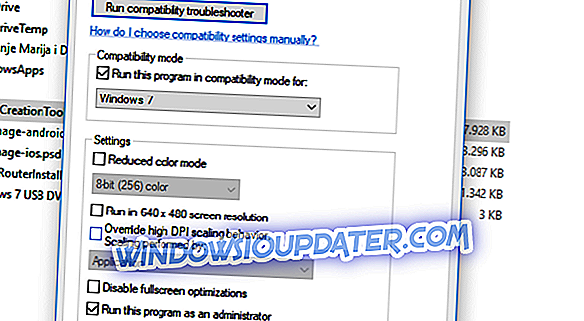
- Dal menu a discesa, scegli Windows 7 .
- Ora, seleziona la casella "Esegui questo programma come amministratore" .
- Conferma le modifiche ed esegui di nuovo lo Strumento di creazione multimediale .
Nel caso in cui il problema sia persistente e si verifichi un errore ripetitivo ogni volta che si avvia Media Creation Tool, assicurarsi di verificare i passaggi aggiuntivi presentati di seguito.
Soluzione 2 - Disabilita il tuo antivirus
La relazione di amore-odio tra Windows 10 e le soluzioni antivirus di terze parti è ben documentata. Vale a dire, come Windows Defender cresce in potenza e capacità, la necessità di alternative di terze parti è in costante declino. Inoltre, alcune soluzioni anti-malware non sono ottimizzate per l'ambiente Windows 10 e potrebbero, oltre ad alcuni falsi rilevamenti, bloccare alcune funzionalità di Windows. In questo caso, lo strumento di creazione di Windows Media e i processi relativi all'aggiornamento.
Fondamentalmente, non ti costerà nulla per disabilitare temporaneamente l'antivirus fino al termine dello Strumento di creazione multimediale. Tuttavia, non dimenticare di attivarlo in seguito. La mancanza della protezione in tempo reale per lunghi periodi di tempo è piuttosto una responsabilità. Inoltre, alcuni utenti hanno risolto il problema solo disinstallando completamente l'antivirus. Lo lasceremo come ultima risorsa poiché è un'operazione lunga e rischiosa.
Soluzione 3 - Provare un altro PC e controllare lo spazio di archiviazione
Se hai più PC a casa o in ufficio e il primo si rifiuta di aderire, prova un altro. Gli utenti hanno riferito che la varietà di errori seguita dal problema "Si è verificato un problema con questo strumento", è emersa su computer non Windows 10. Significa che Media Creation Tool funziona al meglio in Windows 10.
Quindi, se hai un PC alternativo, assicurati di usarlo per creare un file USB o ISO avviabile. Inoltre, ti consigliamo di utilizzare USB che racchiude almeno 6 GB di spazio di archiviazione. Anche se la configurazione principale di Windows 10 richiede circa 4 GB, questa dimensione non è sufficiente per gli aggiornamenti. Inoltre, se si sta utilizzando Media Creation Tool per aggiornare Windows 10 alla build più recente, assicurarsi di disporre di spazio sufficiente nella partizione di sistema (C:, la maggior parte delle volte).
Infine, alcuni utenti sono riusciti a risolvere il problema formattando la chiavetta USB in formato NTFS anziché FAT32. Dopo ciò, sembra che lo Strumento di creazione multimediale abbia funzionato bene.
Soluzione 5 - Controllare gli aggiornamenti
Molti utenti si rivolgono a Media Creation Tool quando vogliono accelerare il processo di aggiornamento o eseguire l'aggiornamento a una build principale. Ora, questo strumento, proprio come la funzionalità di Windows Update, utilizza i servizi relativi agli aggiornamenti e dipende in gran parte dalle loro prestazioni. Servizi come BITS sono della massima importanza, anche per un'applicazione non nativa come Media Creation Tool. Quindi, quello che devi fare è assicurarti che tutti i servizi relativi agli aggiornamenti siano in esecuzione.
Queste istruzioni dovrebbero mostrarti dove cercare e cosa fare con i servizi di aggiornamento:
- Nella barra di ricerca di Windows, digitare services.msc e aprire Servizi .
- Trova questi servizi nell'elenco e assicurati che siano in esecuzione:
- Servizio trasferimento intelligente in background (BITS)
- server
- Moduli di codifica IPSec IKE e AuthIP
- Helper NetBIOS TCP / IP
- stazione di lavoro
- Windows Update o Aggiornamenti automatici
- Se uno qualsiasi di questi servizi viene interrotto, fare clic con il pulsante destro del mouse e scegliere Avvia singolarmente.
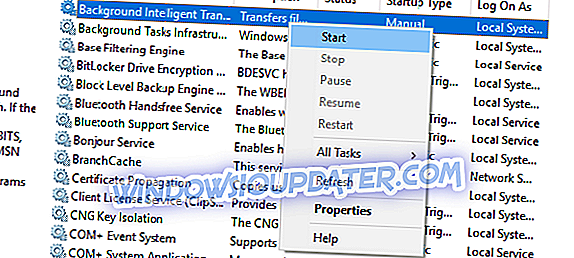
- Riavvia lo strumento di creazione multimediale e cerca le modifiche.
Questa soluzione alternativa potrebbe essere sufficiente per risolvere l'errore "Si è verificato un problema durante l'esecuzione di questo strumento", ma sembra che non sia sempre così. Per ulteriore risoluzione dei problemi, è necessario raggiungere il registro.
Soluzione 6 - Modificare il registro
Il registro è un terreno pericoloso per i principianti e non è consigliabile muoversi e modificare i valori da soli. Almeno, se non sei positivo riguardo alle tue azioni. E la maggior parte della gente è fino a quando non si verifica l'errore del sistema critico e l'inferno si scatena.
Ora, a parte gli scherzi, c'è qualcosa che puoi e dovresti cambiare nel Registro per poter risolvere i problemi di aggiornamento con Media Creation Tool. Ovviamente, prima di iniziare, è consigliabile eseguire il backup del registro e poi, solo in seguito, passare a tweaking.
Segui le istruzioni qui sotto per fare certe modifiche al registro:
- Nella barra di ricerca di Windows, digitare regedit e aprire l'editor del Registro di sistema.
- Scegli File nella barra dei menu e fai clic su Esporta .
- Esportare il registro per eseguirne il backup.
- Ora, segui questo percorso:
- HKEY_LOCAL_MACHINESOFTWAREMicrosoftWindowsCurrent VersionWindowsUpdateOSUpgrade
- Fai clic con il pulsante destro del mouse sullo spazio vuoto e scegli Nuovo> DWORD . Assegna un nome al nuovo dword AllowOSUpgrade e imposta il suo valore su 1 .
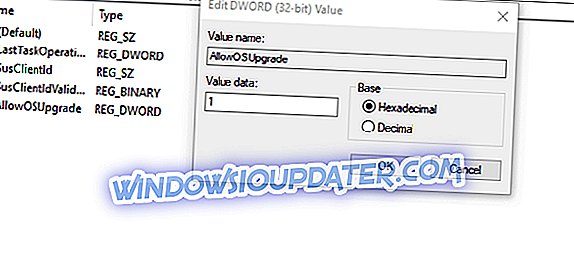
- Riavvia il tuo PC.
Soluzione 7 - Prova invece uno strumento di terze parti
Infine, se sei in possesso del file ISO di Windows 10, ma non puoi utilizzare lo Strumento di creazione multimediale per creare un supporto di avvio, c'è sempre un'alternativa. La maggior parte degli utenti si rivolge immediatamente a Rufus, che è un piccolo strumento portatile di terze parti. Con esso, dovresti essere in grado di creare un media USB avviabile ed evitare gli errori di cui sopra con Media Creation Tool. Puoi trovare e scaricare Rufus cliccando su questo link.
Con questo passo, possiamo concludere questo articolo. Nel caso in cui abbiate domande o soluzioni alternative riguardanti l'errore di Media Media Tool, vi preghiamo di essere così gentili da condividerli con noi nella sezione commenti qui sotto.